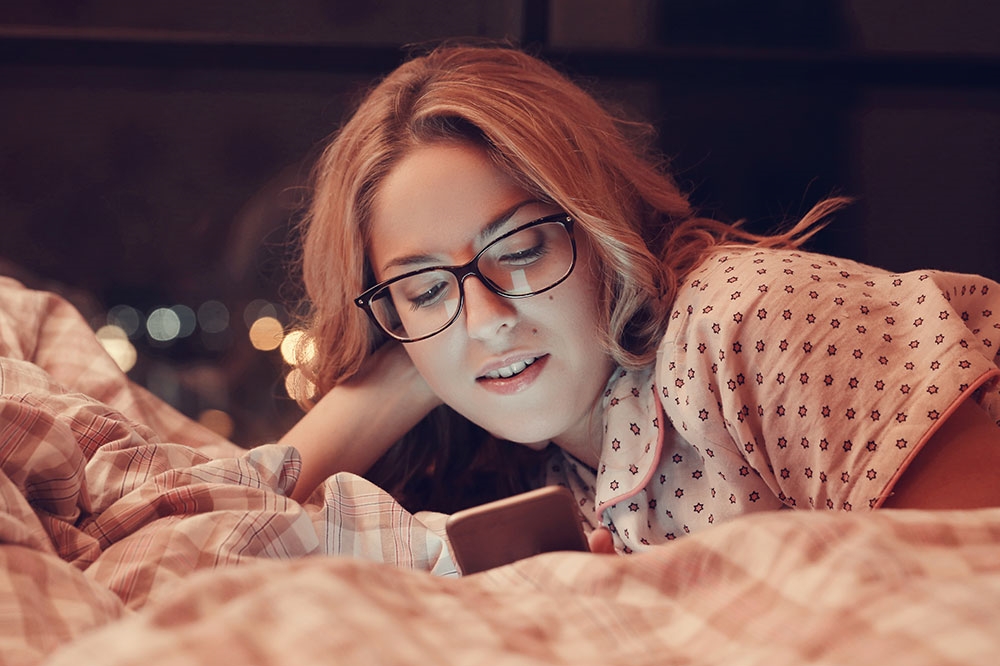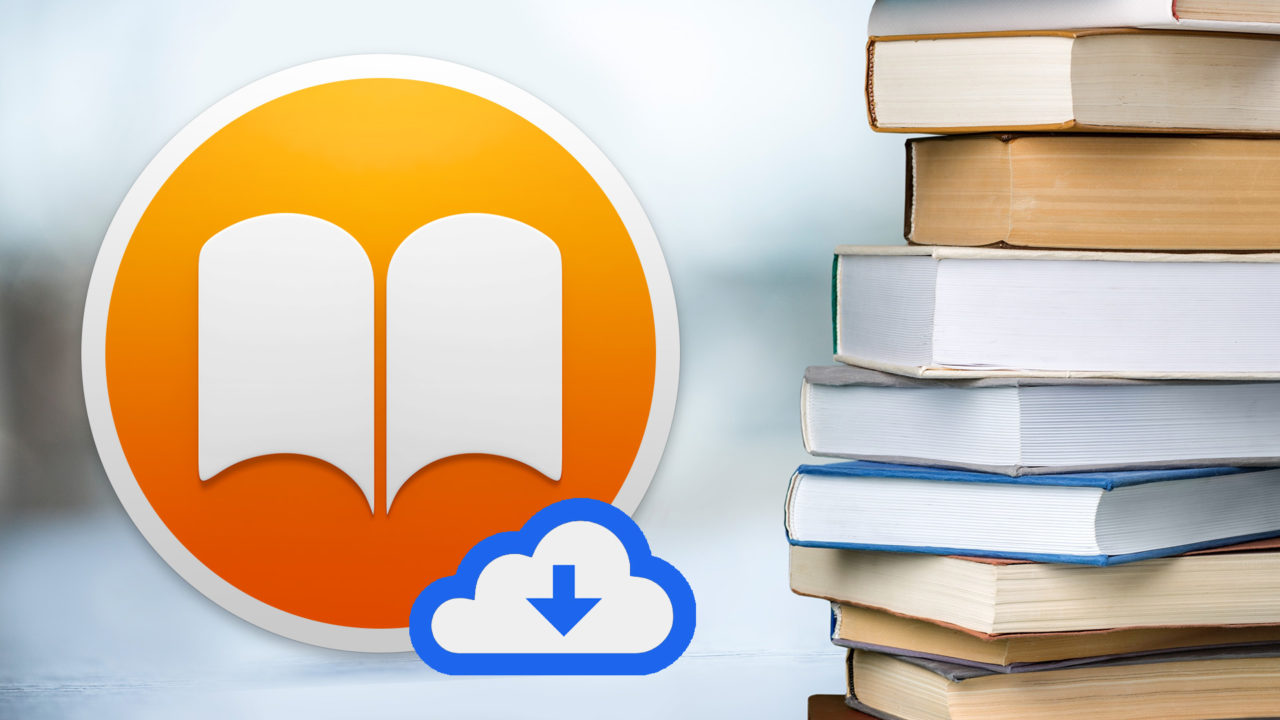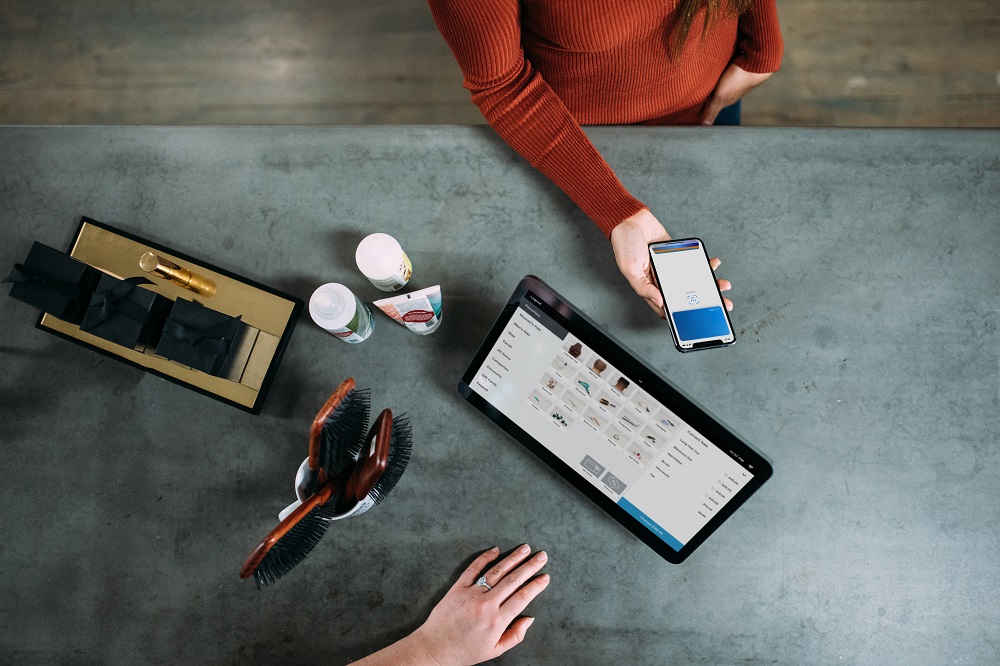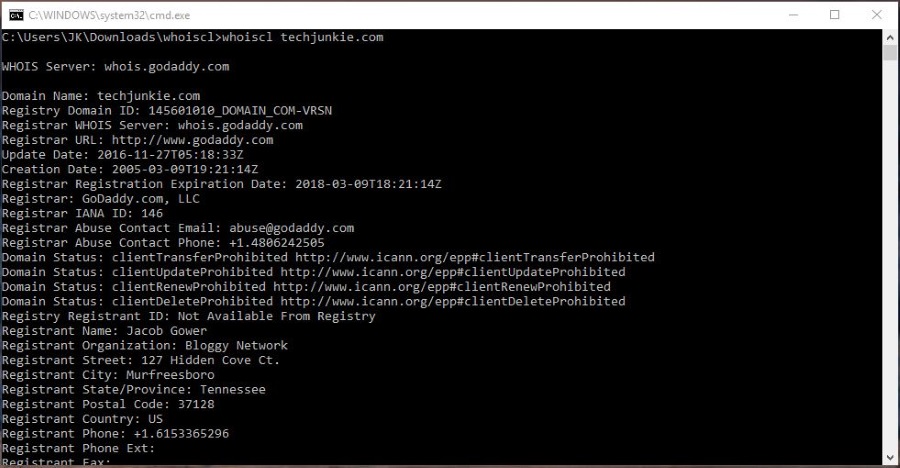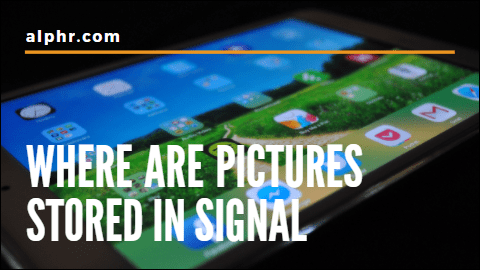Багато компаній досі використовують Excel, оскільки він дозволяє їм зберігати різні типи даних, наприклад, податкові записи та ділові контакти.
Оскільки в Excel все робиться вручну, існує потенційний ризик збереження неправдивої інформації. Можливо, ви зробили помилку або неправильно прочитали певну цифру. Подібні помилки іноді можуть призвести до дуже серйозних наслідків.
Саме тому точність так важлива під час роботи в Excel. На щастя, люди, які створюють Excel, подумали про цю проблему, тому вони включили функції та інструменти, які допомагають щоденним користувачам перевіряти свої дані та виправляти помилки.
У цій статті буде показано, як перевірити, чи дві клітинки в Excel мають однакове значення.
Використовуйте точну функцію
Якщо ви хочете перевірити, чи мають дві клітинки однакове значення, але не хочете переглядати всю таблицю вручну, ви можете змусити Excel зробити це за вас. Excel має вбудовану функцію під назвою Exact. Ця функція працює як для чисел, так і для тексту.
Ось як можна використовувати функцію Exact Excel.

Припустимо, що ви працюєте з аркушем з малюнка. Як бачите, не так просто визначити, чи збігаються числа з стовпця А з числами в стовпці B.
Щоб упевнитися, що клітинки з стовпця A не мають дублікатів у відповідних клітинках стовпця B, скористайтеся функцією Exact. Наприклад, якщо ви хочете перевірити клітинки A1 і B1, ви можете скористатися функцією Exact у клітинці C1.
Коли ви використовуєте цю функцію, Excel поверне значення TRUE, якщо числа збігаються, і значення FALSE, якщо вони не збігаються.
Щоб знайти функцію «Точний», клацніть на вкладці «Формули», а потім виберіть кнопку «Текст». Виберіть ТОЧНО зі спадного меню. Хоча формула Exact визначається як текстова функція (утримуйте курсор на Exact, і ви побачите її визначення), вона також працює з числами.
Після натискання кнопки EXACT з’явиться вікно під назвою «Аргументи функції». У цьому вікні потрібно вказати, які саме клітинки потрібно порівняти.

Отже, якщо ви хочете порівняти клітинки A1 і B1, введіть A1 в поле Text1, а потім B1 в поле Text2. Після цього просто натисніть ОК.
Оскільки числа з клітинок A1 і B1 не збігаються (перевірте попередній малюнок), ви помітите, що Excel повернув значення FALSE і зберіг результат у клітинці C1.
Вам не потрібно повторювати ті самі кроки, щоб перевірити всі інші клітинки, оскільки це буде надто клопоту. Замість цього ви можете перетягнути маркер заповнення, який є невеликим квадратом, розташований у нижньому правому куті комірки, до кінця вниз. Це скопіює та застосуватиме формулу до всіх інших клітинок.
Після того, як ви це зробите, ви повинні помітити значення FALSE в C6, C9, C11 і C14. Решта клітинок у стовпці C позначені як TRUE, оскільки формула знайшла відповідність.

Використовуйте функцію IF
Іншою функцією, яка дозволяє порівнювати дві клітинки, є функція IF. Він порівнює клітинки зі стовпця рядок за рядком. Використовуємо ті самі два стовпці (A1 і B1), що й у попередньому прикладі.
Щоб правильно використовувати функцію IF, вам потрібно запам’ятати її синтаксис.
У клітинку C1 введіть таку формулу: =IF(A1=B1, “Збіг”, “ “)

Після виконання цієї формули Excel помістить «Збіг» у клітинку, якщо ці два значення ідентичні.
З іншого боку, якщо ви хочете перевірити відмінності, вам слід ввести таку формулу: =IF(A1B1, “Не збігається”,” “)
Excel також дозволяє перевіряти збіги та відмінності в одній формулі. Все, що вам потрібно зробити, це ввести будь-яке =IF(A1B1, «Не збігається», «Збігається») або =IF (A1=B1, «Збіг», «Не відповідає»).
Перевірте наявність дублікатів і виправте помилки
Це найпростіший спосіб дізнатися, чи мають дві клітинки однакове значення в Excel. Звичайно, є й інші, більш складні методи, які можуть зробити те ж саме, але цих двох має бути достатньо для звичайних користувачів.
Тепер, коли ви знаєте, як шукати дублікати на аркуші Excel, ви можете легко виправити помилки та переконатися, що ви ввели правильні дані.